- SafetyCulture nutzen
- Probleme
- Problemberichte anzeigen und teilen
Problemberichte anzeigen und teilen
Erfahren Sie, wie Sie Problemberichte mithilfe von Links anzeigen und teilen können und wie Sie sie über die Web-App und die Mobile-App deaktivieren können.Was sind Problemberichte?
Problemberichte sind detaillierte Zusammenfassungen, die alle relevanten Informationen und den Zeitplan der Aktivitäten für jedes gemeldete Problem erfassen. Diese Berichte helfen Teams und Beteiligten, auf dem Laufenden zu bleiben, genaue Aufzeichnungen zu führen und Transparenz in der gesamten Organisation zu gewährleisten.
Sie können Problemberichte gemeinsam nutzen, indem Sie öffentliche Links für den Echtzeitzugriff generieren oder als PDF-Dateien für die Aufbewahrung herunterladen. Dies fördert die Transparenz und stellt sicher, dass Teams effizient zusammenarbeiten können, um Probleme am Arbeitsplatz zu verfolgen und zu lösen.
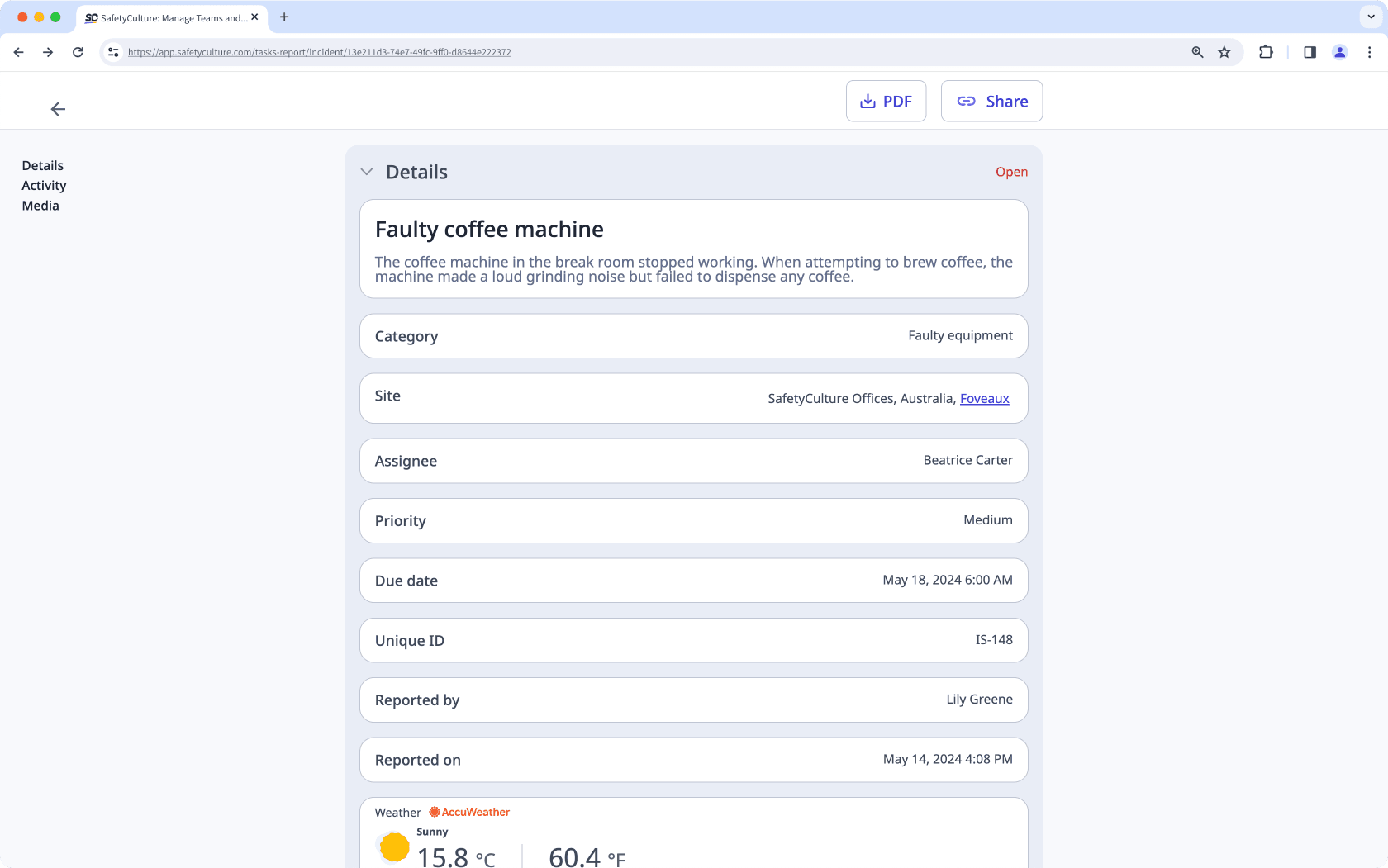
Öffentliche Problemlinks unterscheiden sich von Problemberichtslinks. Erstere bieten eine nicht bearbeitbare Ansicht eines Problemzeitplans, so dass Beteiligte über die für sie relevanten Probleme auf dem Laufenden bleiben können, während diese gelöst werden. Letztere bieten einen Problembericht und ermöglichen es den Beteiligten, alles als PDF herunterzuladen.
Wenn ein Link zu einem Online-Problembericht erstellt wird, bleibt dieser aktiv, bis jemand den Link deaktiviert oder das betreffende Problem löscht. Sobald der Link eines Problemberichts deaktiviert wird, wird der nächste Link, der generiert wird, ein neuer Link sein. Sie müssen den neuen Link erneut freigeben, damit die Beteiligten ihn aufrufen können.
Problembericht anzeigen und teilen
Wählen Sie aus dem Menü auf der linken Seite
Probleme aus.
Problemliste filtern und sortieren, um das Problem zu finden und dann darauf zu klicken.
Klicken Sie in der Zeitleiste des Problems in der Seitenleiste auf Bericht anzeigen .
Teilen Sie auf der Webseite den Problembericht, indem Sie oben auf der Seite auf
Teilen und dann auf
Teilen klicken.
Öffnen Sie die mobile App.
Tippen Sie auf
Problemeam unteren Rand des Bildschirms. Wenn Sie unten auf dem Bildschirm
Schulungen sehen, tippen Sie auf
Mehr und wählen Sie
Probleme.
Tippen Sie auf das Problem mit dem Bericht, den Sie ansehen und teilen möchten.
Tippen Sie im Problemprofil in der oberen rechten Ecke auf
.
Wählen Sie
Bericht anzeigenaus. Der Bericht wird in Ihrem Standardbrowser geöffnet.
Tippen Sie oben rechts auf Ihrem Bildschirm auf
Teilen.
Tippen Sie auf
Kopieren, um einen Link zum Bericht zu kopieren.
Problembericht-Link deaktivieren
Wählen Sie
Probleme in der Seitenleiste oder in
Mehr aus.
Wähen Sie ein Problem aus.
Klicken Sie auf
oben rechts auf der Seite.
Wählen Sie
Bericht anzeigenaus. Der Bericht wird in einem neuen Tab geöffnet.
Klicken Sie oben rechts auf der Seite auf
Teilen .
Klicken Sie auf Link deaktivieren.
Öffnen Sie die Mobile-App.
Tippen Sie am unteren Rand Ihres Bildschirms auf
Probleme . Wenn Sie
Probleme unten auf dem Bildschirm sehen, tippen Sie auf
Probleme und wählen Sie
Probleme aus.
Problemliste filtern und sortieren, um das Problem zu finden und dann das Problem anzutippen, für das Sie den Bericht-Link deaktivieren möchten.
Tippen Sie in der Zeitleiste des Problems in der oberen rechten Ecke Ihres Bildschirms auf Details hinzufügen und dann unter dem Feld "Fälligkeitsdatum" auf Details hinzufügen.
Tippen Sie auf der Webseite oben rechts im Bildschirm auf
Teilen und dann auf
Teilen.
War diese Seite hilfreich?
Vielen Dank für Ihre Anmerkungen.